생일을 기억하고 카드를 보내는 등의 데 도움이 되는 6가지 Android 앱

특히 나이가 들수록 자녀나 시댁 식구처럼 책임져야 할 사람이 더 많아지면 생일을 맞추는 것이 어렵습니다. 그리고 당신은 끊임없이 잊어 버리는 사람이되고 싶지 않습니다. 휴대폰 캘린더에서 생일을 추적할 수 있지만 이를 위한 앱도 있습니다.
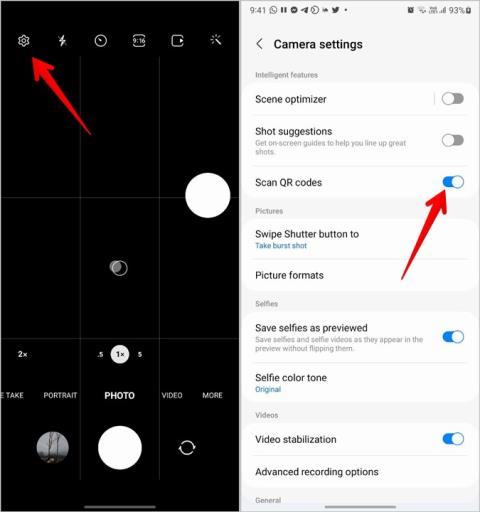
"삼성에도 QR코드 스캐너가 있나요?" 그것이 당신을 여기로 데려온 질문입니까? Samsung Galaxy 휴대폰에는 여러 가지 방법으로 액세스할 수 있는 QR 코드 스캐너가 내장되어 있습니다. 모르는 사람들을 위해 QR 코드(Quick Response Codes)에는 웹사이트 링크, 전화번호, 위치 등과 같은 숨겨진 정보가 포함되어 있어 QR 스캐너로만 읽을 수 있습니다. 삼성 갤럭시 폰에서 QR 코드를 스캔하는 다양한 방법을 확인해 봅시다.
삼성에서 QR 코드를 스캔하는 방법
1. 카메라 앱 사용하기
Android 9.0(Pie) 이상을 실행하는 Samsung Galaxy 휴대폰의 경우 카메라 앱 내부에 QR 코드 스캐너가 내장되어 있습니다. 그러나 먼저 카메라 설정에서 활성화해야 합니다.
카메라 앱을 열고 설정 아이콘을 탭합니다. QR 코드 스캔 옆에 있는 토글을 켭니다 . 이것은 일회성 단계입니다.
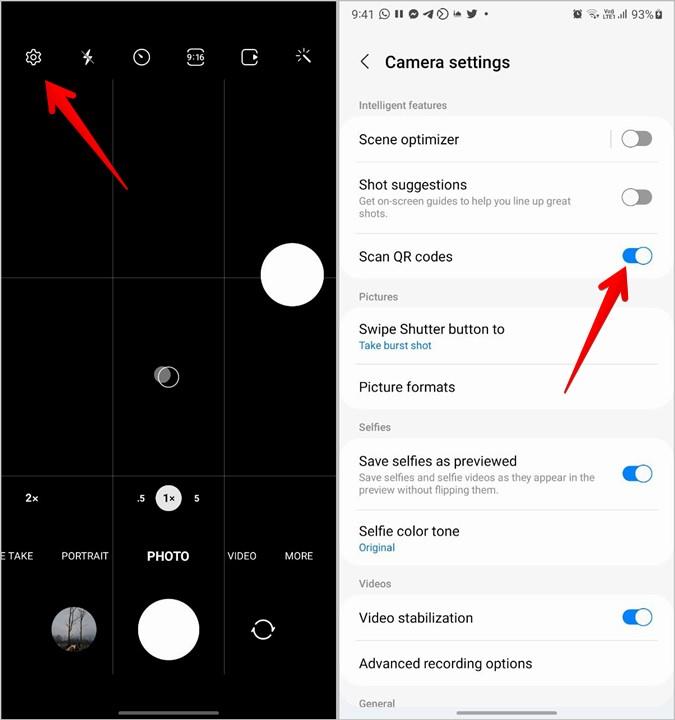
설정이 활성화된 상태에서 카메라 앱을 실행하고 QR 코드를 가리킵니다. 몇 초 동안 기다리십시오. 카메라 앱은 QR 코드를 디코딩하고 화면에 관련 정보를 표시합니다.
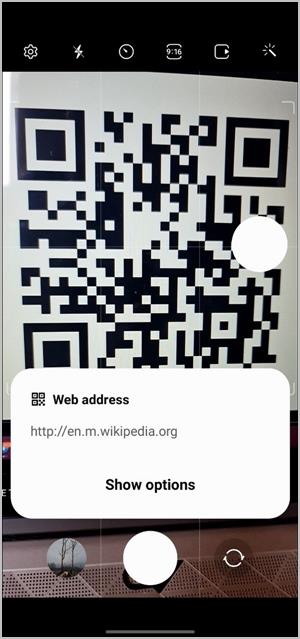
2. 빠른 타일에서
삼성은 또한 Quick Tiles에 QR 코드 스캐너를 제공했습니다. 사용 방법은 다음과 같습니다.
1. 상태 표시줄에서 아래로 스와이프하여 알림 패널을 엽니다. 빠른 타일을 표시하려면 상단 가장자리에서 다시 아래로 스와이프합니다.
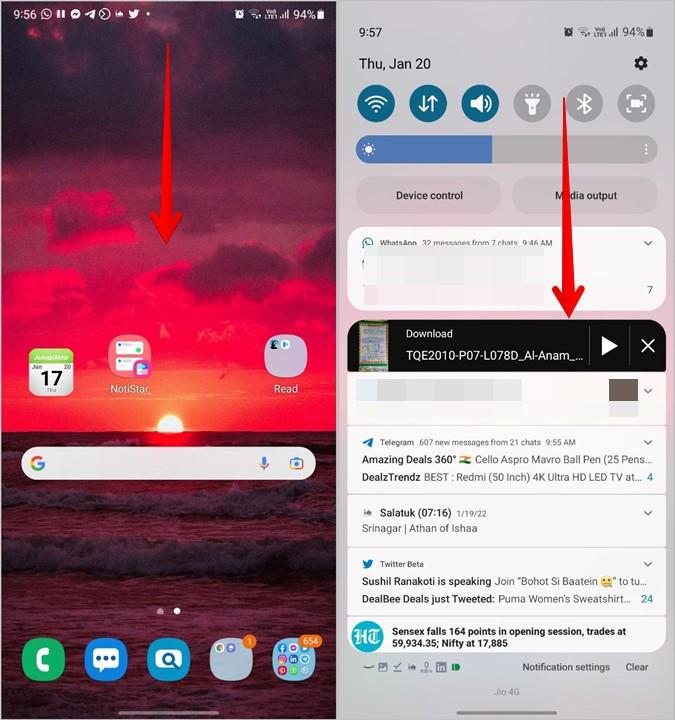
2. 타일을 스크롤하여 스캔 QR 코드 타일을 찾습니다. 그것을 누르십시오.

3. QR 스캐너가 열립니다. QR 코드를 가리키면 읽을 수 있습니다.
퀵 타일에서 QR 코드 스캔 타일을 찾을 수 없는 경우 +(추가) 버튼이 보일 때까지 퀵 타일의 마지막 화면까지 오른쪽으로 스와이프하세요. 그것을 누르십시오.
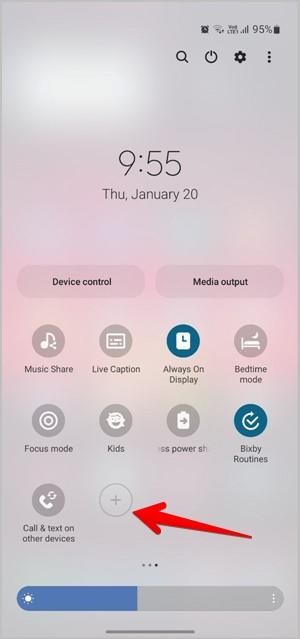
상단 섹션에서 스캔 QR 코드 타일을 누른 상태 에서 하단 섹션으로 드래그하세요. 완료 를 누릅니다 . 이제 빠른 타일을 열면 스캔 QR 코드 타일을 찾을 수 있습니다.
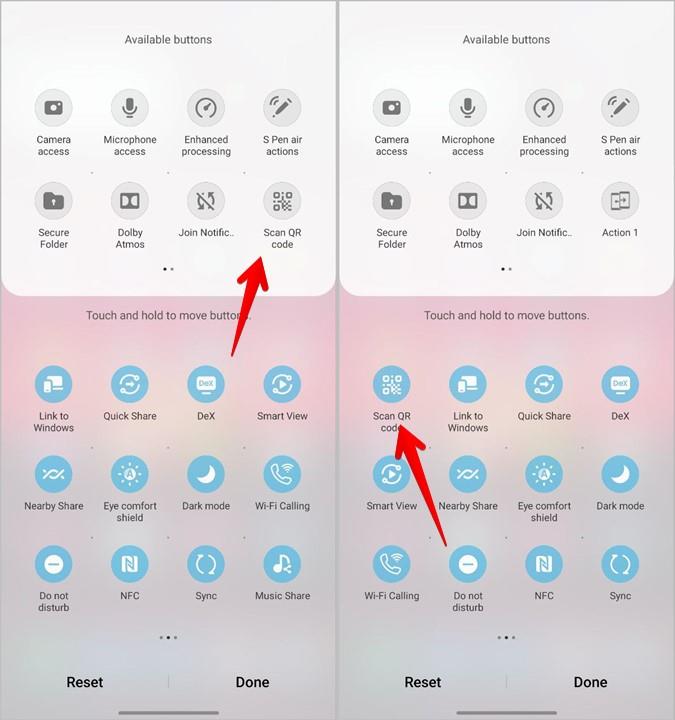
3. 갤러리의 이미지에서 QR 코드 스캔
QR 코드 퀵 타일을 사용하여 갤러리의 모든 이미지에서 QR 코드를 스캔할 수 있습니다. 먼저 위와 같이 QR 코드 스캔 퀵 타일을 탭합니다 . 스캐너 화면에서 갤러리 아이콘을 누릅니다. 스캔할 이미지를 선택합니다.
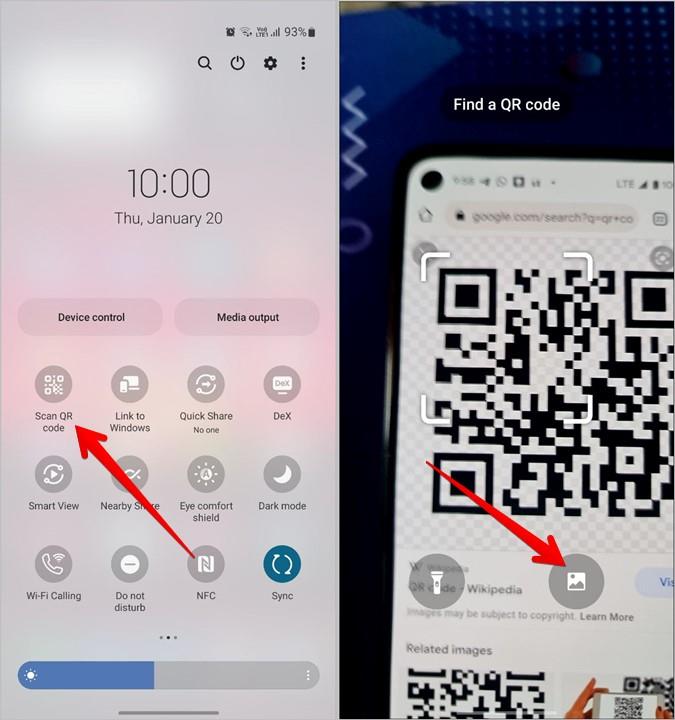
4. 빅스비 비전 사용하기
빅스 비 어시스턴트 의 유용한 기능인 빅스비 비전 은 삼성에서 QR 코드를 스캔할 수 있는 QR 스캐너도 제공합니다. 스마트폰에서 빅스비 비전을 실행하고 하단 영역에서 QR 스캐너를 엽니다. 카메라가 QR 코드를 향하도록 합니다. 하단 패널에서 QR 스캐너를 사용할 수 없는 경우 Bixby 비전에서 점 3개 아이콘을 탭하고 QR 코드 스캐너를 활성화합니다.
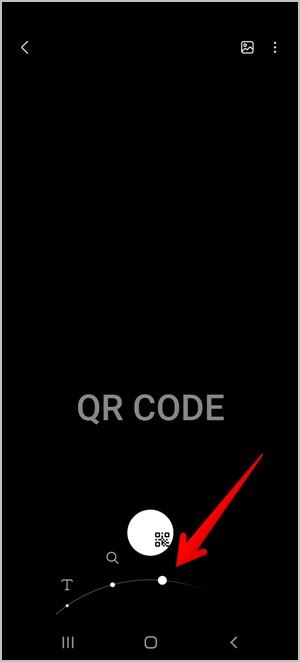
참고: Bixby Vision QR 코드 스캐너 기능은 One UI 4에서 더 이상 사용되지 않습니다.
마찬가지로 Bixby Vision을 사용하여 갤러리에서 QR 코드를 스캔할 수 있습니다. Samsung Gallery 앱을 실행하고 스캔할 사진을 엽니다. 상단 의 빅스비 비전 (눈) 아이콘을 탭 하세요.
5. 삼성 인터넷 사용하기
삼성의 자체 브라우저인 삼성 인터넷도 QR 스캐너를 제공합니다. 사용하려면 먼저 아래와 같이 활성화해야 합니다.
1. 휴대폰에서 삼성 인터넷을 실행합니다.
2. 하단에 있는 3개의 막대 아이콘을 누르고 설정 으로 이동합니다 .
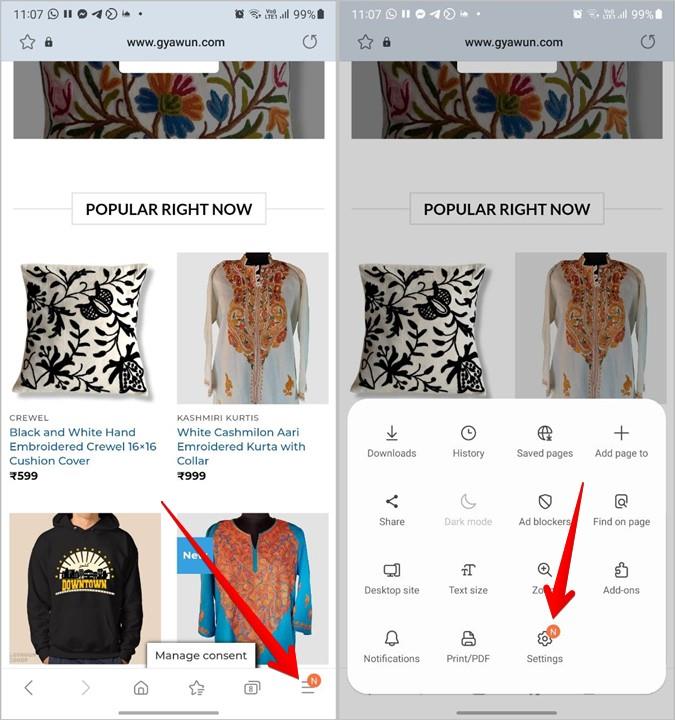
3. 일부 장치에서는 유용한 기능 으로 이동하여 QR 코드 스캐너 를 활성화 해야 합니다 . 찾을 수 없으면 레이아웃 및 메뉴 로 이동 한 다음 사용자 정의 메뉴 로 이동합니다 .
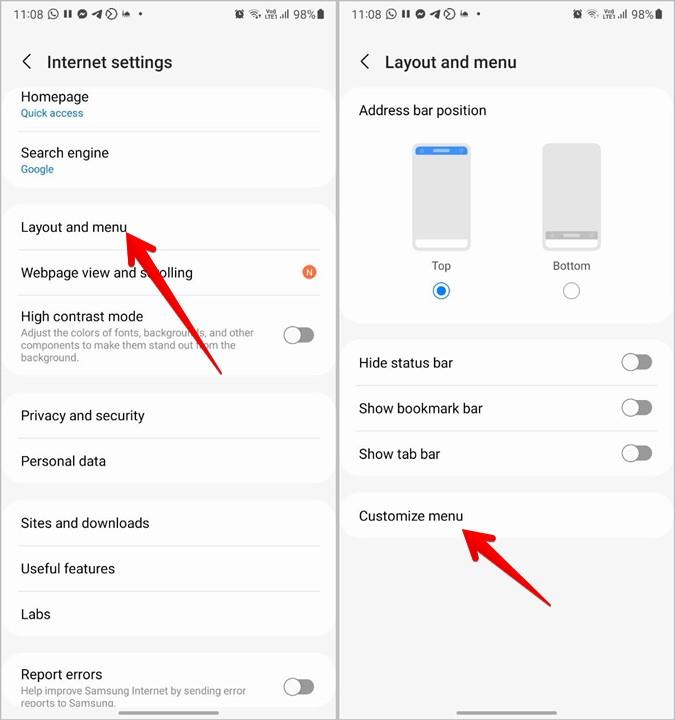
4. QR 코드 스캐너 버튼 을 길게 터치 하여 하단 패널로 끕니다.
이제 이 스캐너를 사용하려면 삼성 인터넷에서 3개의 막대 아이콘을 누르고 QR 코드 스캐너 버튼을 누르세요. 갤러리 아이콘을 눌러 갤러리에서 새 이미지나 기존 이미지를 스캔할 수 있습니다.
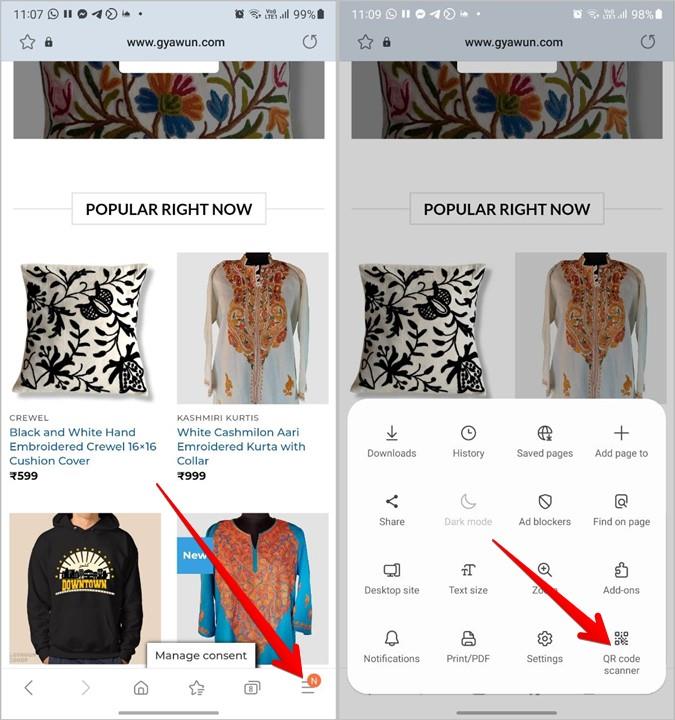
팁 : 삼성 인터넷으로 전환을 고려 중이라면 Google 크롬과의 비교를 읽어 보세요.
6. 구글 렌즈 사용하기
Bixby Vision 외에도 Samsung Galaxy 휴대폰에는 Google 렌즈 도 함께 제공됩니다 . 삼성 휴대폰에서 QR 코드를 스캔할 때도 동일하게 사용할 수 있습니다.
먼저 Ok Google이라고 말하여 Samsung Galaxy 휴대전화에서 Google Assistant를 실행하거나 기기의 오른쪽 하단 또는 왼쪽 모서리에서 중앙으로 스와이프합니다. Google 어시스턴트가 활성화되면 'Google 렌즈 열기'라고 말합니다. 카메라 로 검색 버튼을 눌러 눈앞에 있는 이미지를 스캔하거나 휴대전화에서 이미지를 선택하세요.
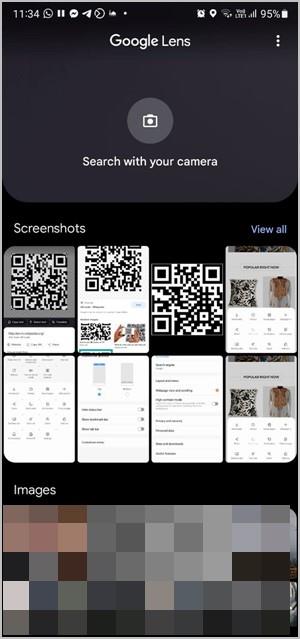
7. 구글 포토 사용하기
Samsung Galaxy 휴대전화에 Google 포토 앱 이 설치되어 있으면 이를 사용하여 갤러리의 이미지에서 QR 코드를 스캔할 수 있습니다.
Google 포토 앱에서 QR 코드가 포함된 사진을 열고 Google 렌즈 버튼을 누르기만 하면 됩니다. 그러면 QR 코드가 읽힙니다. 또한 Google 포토에서 사진을 편집하는 최고의 팁을 확인하세요 .
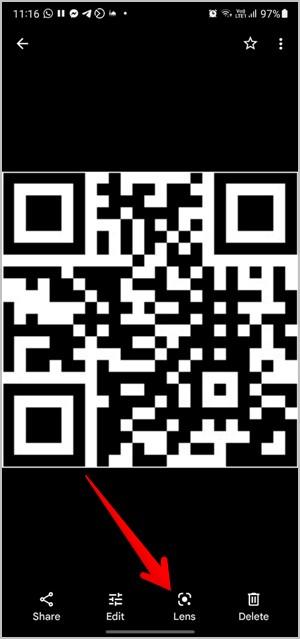
8. 구글 검색 사용하기
Google 검색을 사용하여 QR 코드를 찾으면 스캔하기 위해 스크린샷을 찍을 필요가 없습니다. QR 코드 이미지에서 Google 렌즈 아이콘 을 누르면 QR 코드를 스캔합니다. 이 방법은 모든 Android 휴대전화에서 사용할 수 있습니다 .
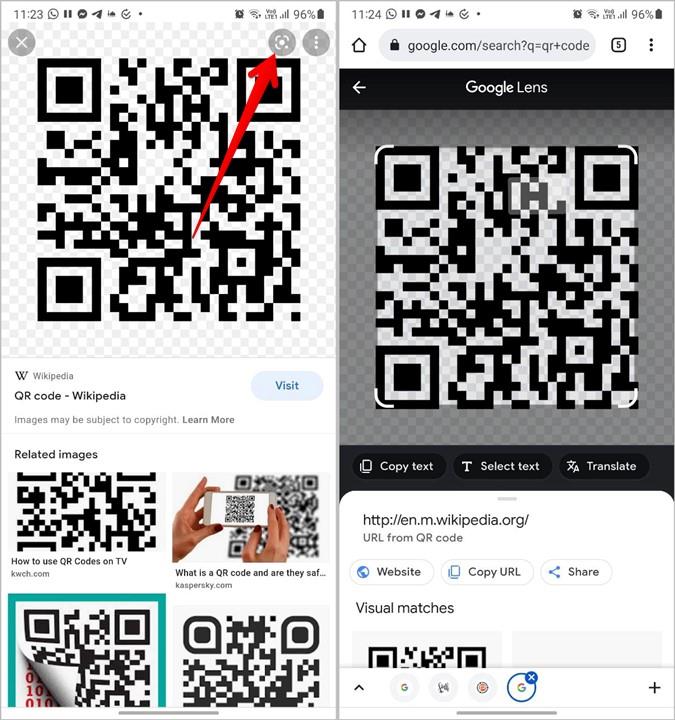
9. 타사 앱 사용
위의 방법으로 Samsung Galaxy 휴대폰에서 QR 코드를 스캔할 수 없는 경우 항상 동일한 목적으로 Play 스토어에서 타사 앱을 설치할 수 있습니다. 이 앱을 사용하면 갤러리에 있는 새 사진이나 기존 스크린샷을 스캔할 수 있습니다.
QR 코드 스캐너 앱 중 일부는 다음과 같습니다.
자주 묻는 질문(FAQ)
1. 소셜 미디어 및 채팅 앱 QR 코드를 스캔하는 방법은 무엇입니까?
누군가를 친구로 추가하기 위해 QR 코드를 스캔하려면 위의 방법을 사용할 수 있습니다. Twitter, Discord, LinkedIn 등과 같은 일부 앱에는 QR 코드 스캐너도 내장되어 있습니다.
단, QR 코드를 스캔하여 PC에 연결하거나 다른 기기에서 계정에 로그인하려는 경우 앱의 QR 스캐너만 사용해야 합니다. 예를 들어 WhatsApp의 연결된 장치에서 찾을 수 있습니다. 마찬가지로 Telegram의 경우 Telegram 설정 > 장치로 이동합니다.
2. QR 코드 생성 방법
웹사이트용 QR 코드 , Facebook 페이지 , YouTube 동영상 , Wi-Fi 비밀번호 공유 등을 위한 QR 코드를 만들 수 있습니다 . 이것은 QR 코드 생성기 웹사이트를 사용하거나 다양한 앱에서 사용할 수 있는 기본 방법을 사용하여 수행할 수 있습니다.
조심 해요
QR 코드는 일상 생활에서 매우 유용하지만 QR 코드를 사용하는 사기도 많습니다. QR 코드를 스캔한 후 공개된 정보가 진짜인지 다시 한 번 확인하고 진행하십시오. 예를 들어, 의심스러운 링크를 클릭하거나 누군가로부터 돈을 받는 경우 QR 코드를 스캔하지 마십시오.
특히 나이가 들수록 자녀나 시댁 식구처럼 책임져야 할 사람이 더 많아지면 생일을 맞추는 것이 어렵습니다. 그리고 당신은 끊임없이 잊어 버리는 사람이되고 싶지 않습니다. 휴대폰 캘린더에서 생일을 추적할 수 있지만 이를 위한 앱도 있습니다.
런처는 Android 휴대전화의 모양을 맞춤설정하는 데 필요한 앱입니다.
친구들과 나가서 이벤트를 즐기는 것은 평생 추억을 만드는 가장 좋은 방법 중 하나입니다. 예산에 관계없이 항상 어떤 종류의 엔터테인먼트를 이용할 수 있습니다. 엔터테인먼트를 찾는 것은 항상 어려운 부분이었습니다.
만화와 웹툰은 한국에서 시작된 세로 스크롤 디지털 만화의 형태입니다. 인기가 높아짐에 따라 디지털 버전이 급증하여 더 많은 사람들이 모바일 장치에서 액세스할 수 있게 되었습니다. 매우 인기 있고 매력적이지만 만화를 가로로 읽는 데 익숙한 사람들에게는 읽기 어려울 수 있습니다.
가구를 디자인할 수 있는 좋은 소프트웨어를 찾고 있는 일반 사용자 또는 전문가인 경우 시도해 볼 수 있는 최고의 가구 디자인 소프트웨어가 있습니다.
다음은 타이핑 마법사가 될 몇 가지 gboard 팁과 트릭입니다. 가장 중요한 것만 다루겠습니다. 읽다.
YouTube는 인도에서 480p로 제한되어 있습니다. 전체 해상도로 시청하는 방법은 다음과 같습니다.
여분의 Android 태블릿이 주변에 있다면 텔레프롬프터로도 사용할 수 있습니다. 일부 텔레프롬프터 앱에는 화면에 텍스트를 표시하는 동안 비디오를 녹화하는 기능도 있습니다.
Google 포토는 수년간 무료 고품질 사진 저장용량을 자랑스럽게 제공했지만 2021년부터 변경됩니다. 6월 1일부터 Google 포토에 업로드하는 모든 고품질 사진은 Google 계정 저장용량에 포함되기 시작합니다.
다음은 워터마크 없이 다양한 소셜 미디어 플랫폼에 맞는 최고의 무료 비디오 자르기 앱입니다.







